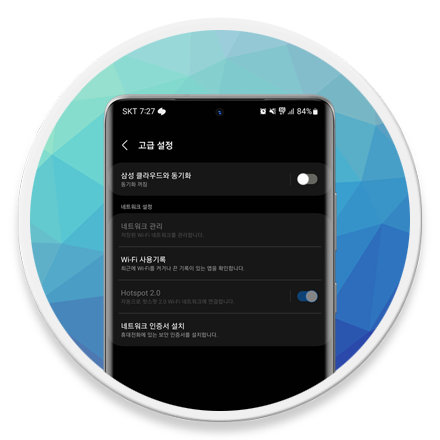Wi-Fi 비밀번호 동기화 설정
삼성 클라우드 이용, 같은 계정을 사용하는 기기에서 Wi-Fi 비밀번호 등 다양한 정보 이용 가능.
휴대전화에서 연결하여 사용 중인 와이파이 신호를 태블릿 등 다른 모바일 디바이스에서 접속하려 할 때 비밀번호가 생각나지 않았던 경험이 있나요?
만약 삼성 계정으로 로그인된 모바일 디바이스를 여러 개 사용하고 있다면, 삼성 클라우드에 비밀번호 등 저장된 네트워크 연결 정보를 동기화하여 다른 디바이스에서도 손쉽게 연결할 수 있습니다.
물론 현재 연결된 네트워크에 대한 QR 코드를 생성하고, 이를 통해 비밀번호 입력 없이 연결할 수 있는 등 다양한 방법도 있습니다.
그러나 클라우드 동기화는 타인에게 접속 정보를 공유하는 것이 아닌 본인이 사용할 때 보다 간편하게 현재 네트워크에 대한 접속이 가능합니다.
삼성 클라우드 동기화 설정으로 Wi-Fi 비밀번호 백업하는 방법
학교나 회사, 카페 등 자주 방문하는 곳에서 태블릿 등 다른 디바이스에서 네트워크 연결이 필요할 때 Wi-Fi 비밀번호 등 네트워크 접속 정보가 기억나지 않아 불편을 겪었던 경험있나요?
평소 접속한 네트워크 연결 정보를 삼성 클라우드와 동기화하여 이러한 문제를 해결할 수 있습니다.
삼성 계정으로 로그인되어 있는 모바일 디바이스를 여러 개 사용하고 있다면, 삼성 클라우드에 비밀번호 등 Wi-Fi 연결 정보를 통기화하여 사용해 보시기 바랍니다.

삼성 갤럭시 앱스 목록에서 [설정]을 누르거나, 화면 상단을 아래로 밀고 퀵 패널에서 톱니바퀴 모양 아이콘을 선택하여 설정 화면으로 이동합니다.
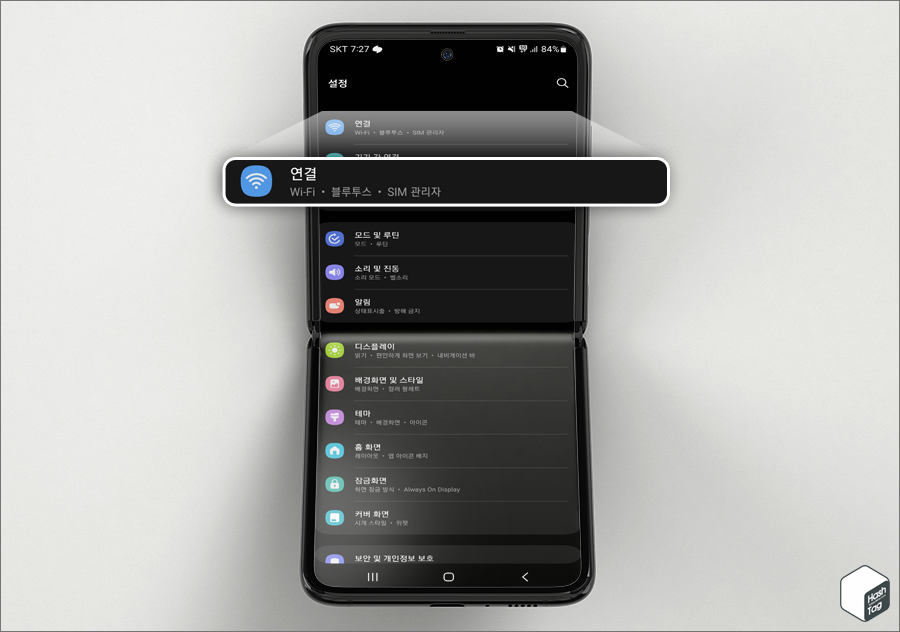
설정 화면에서 [연결]을 선택합니다.
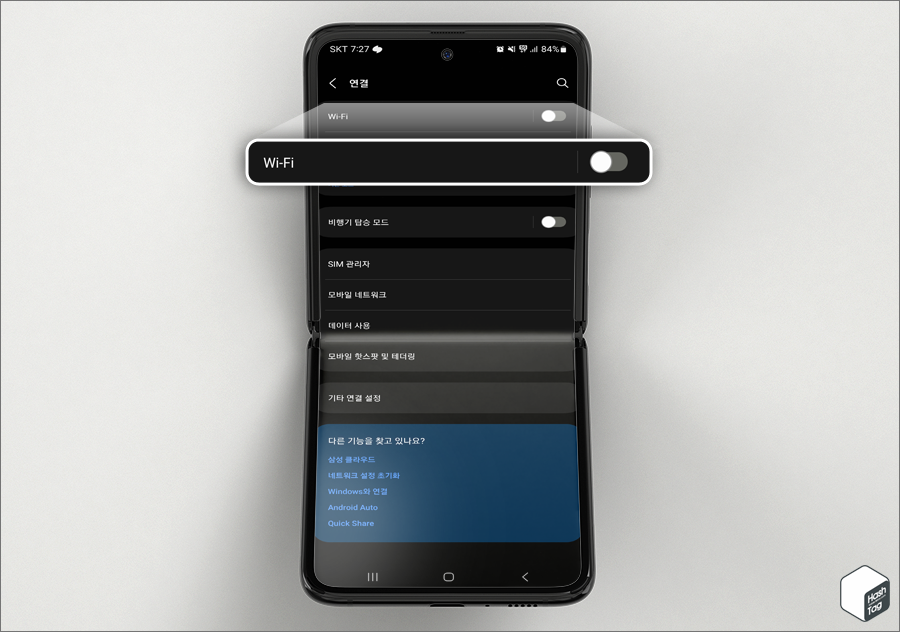
다음으로 [Wi-Fi]를 선택합니다. 참고로 토글 스위치를 켜는 것이 아닌, Wi-Fi 항목을 선택합니다.
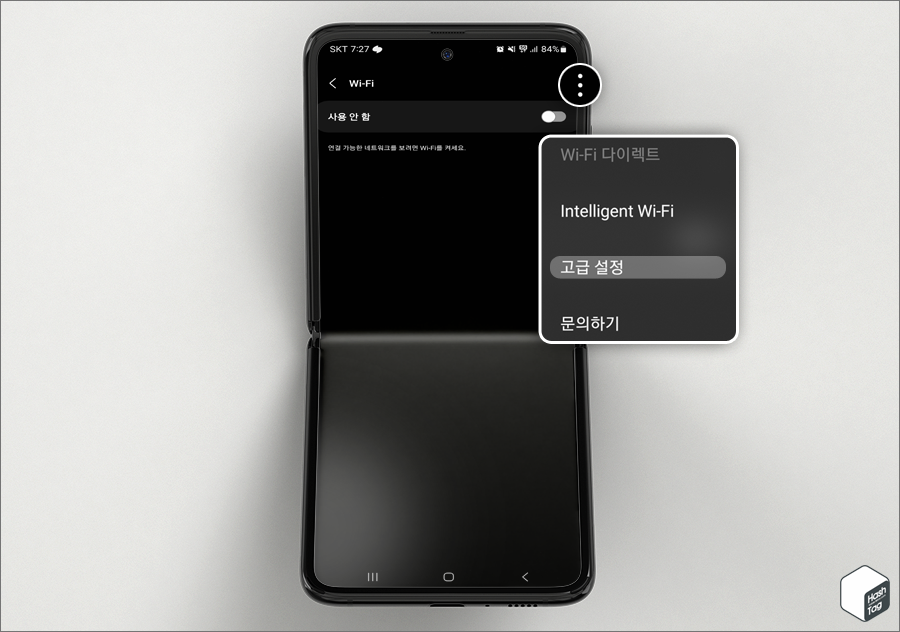
Wi-Fi 화면에서 우측 상단의 점 3개 [더보기] 아이콘을 누르고 [고급 설정]을 선택합니다.
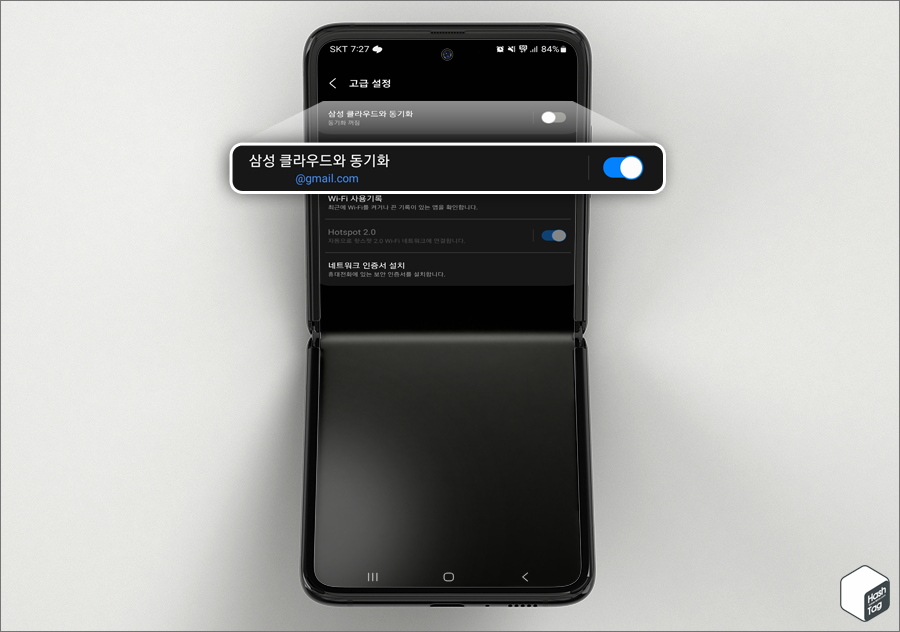
“삼성 클라우드와 동기화” 옵션의 토글 스위치를 [켬]으로 변경합니다.
마치며
삼성 갤럭시 사용자는 클라우드에 비밀번호 등 휴대전화에 저장된 네트워크 연결 정보를 저장할 수 있도록 삼성 클라우드 동기화 설정이 가능합니다.
한번 저장된 Wi-Fi 네트워크 정보는 동일 계정으로 연결된 다른 기기에서 간편하게 사용할 수 있습니다.
참고로 동기화 설정은 “Wi-Fi 연결 시” 또는 “Wi-Fi 또는 모바일 데이터 연결 시” 두 가지 중 하나를 선택하여 사용할 수 있습니다.